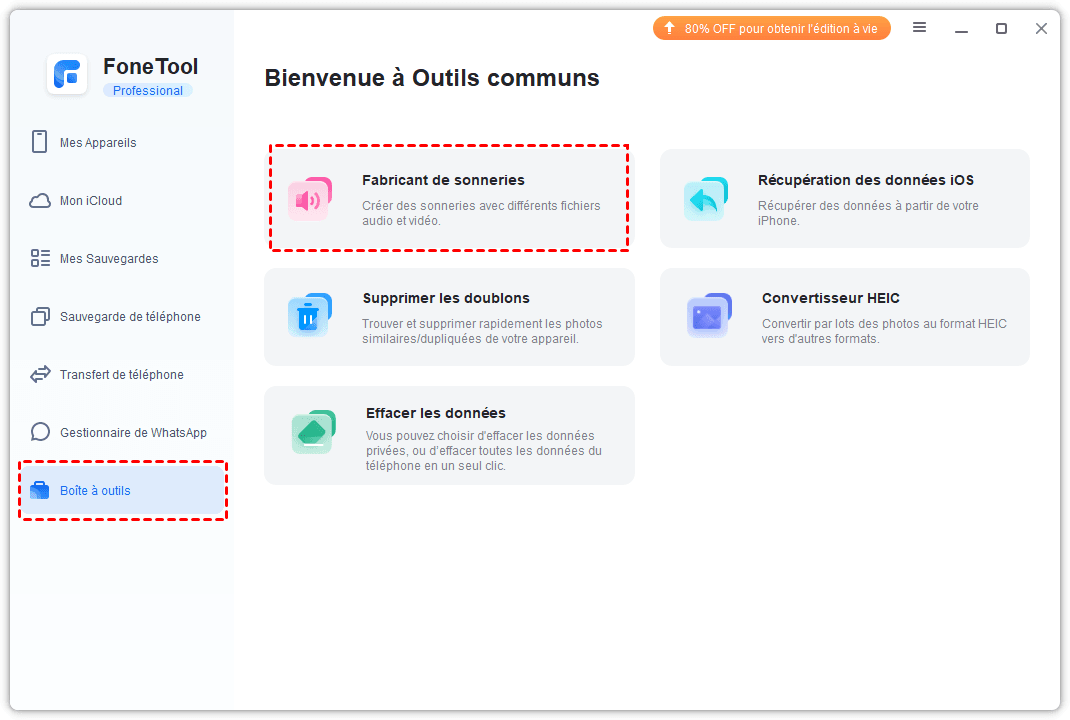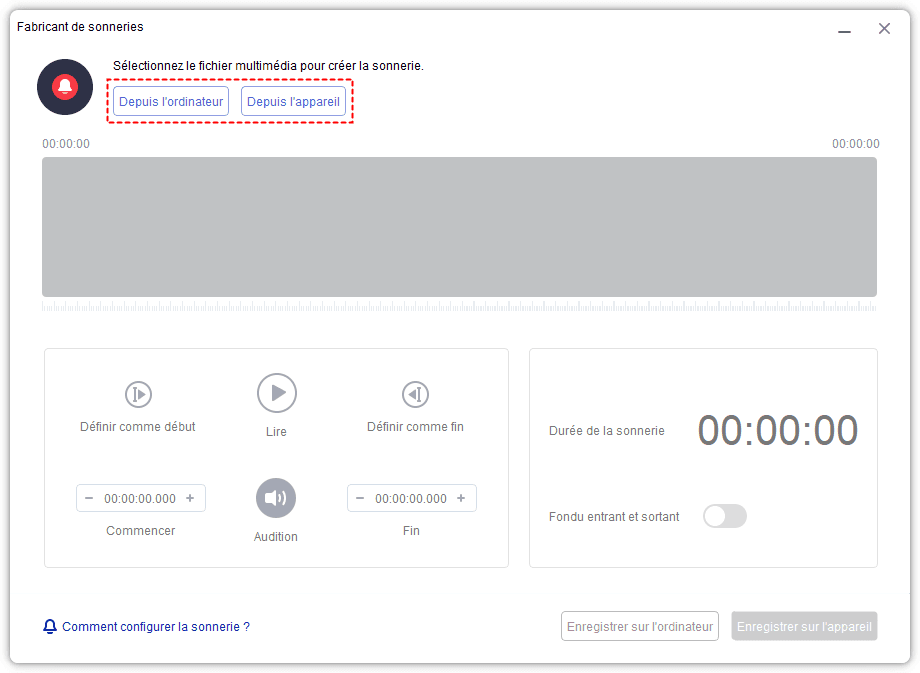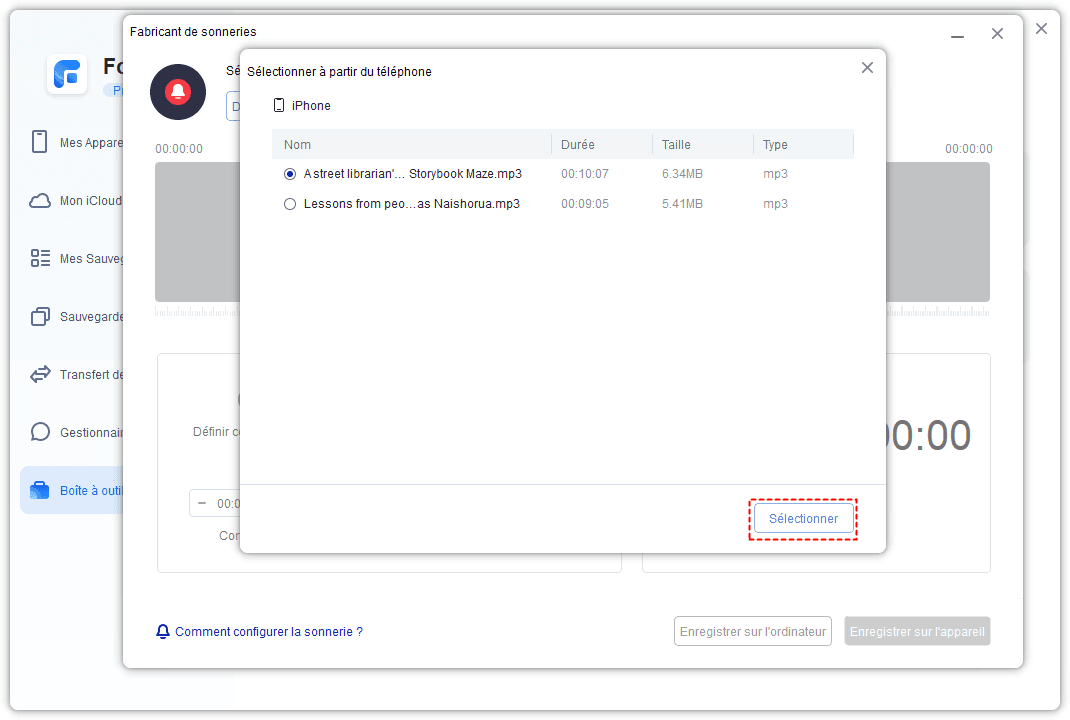[Résolu] iPhone ne sonne pas lors d'un appel
Pourquoi votre iPhone ne sonne-t-il pas lors d’un appel ? Ce texte vous expliquera les causes possibles, ainsi que des solutions efficaces pour résoudre la sonnerie iPhone ne fonctionne pas.
Il est fâcheux de rencontrer que iPhone ne sonne pas quand quelqu'un vous appelle, cela peut vous entraîner à manquer d'appels importants. Il existe diverses raisons pour lesquelles la sonnerie iPhone ne fonctionne pas comme prévu.
Dans cet article, nous explorerons les causes courantes de ce problème et présentons des solutions efficaces pour vous assurer que votre iPhone sonne lors d'un appel.
Partie 1. Pourquoi mon iPhone ne sonne pas quand on m'appelle ?
Vous pourriez vous demander : "Pourquoi mon iPhone ne sonne-t-il pas quand on m'appelle ou m'envoie un message ?" Avant de chercher des solutions, vous devez d'abord comprendre les causes du problème. Voici quelques raisons courantes.
⛔ Mode silence : Si votre iPhone est en Mode Silence ou Ne pas déranger, il ne sonnera pas.
⛔ Réglages du volume : Des réglages de volume incorrects ou des niveaux de volume bas peuvent empêcher votre iPhone de sonner.
⛔ Sonneries personnalisées : Si vous avez défini une sonnerie personnalisée pour des contacts spécifiques, assurez-vous que la sonnerie choisie fonctionne correctement.
⛔ Problèmes logiciels : Des bugs ou des problèmes logiciels peuvent parfois affecter la fonctionnalité de la sonnerie.
⛔ Problèmes de sortie audio : Des problèmes avec le haut-parleur ou la sortie audio de votre iPhone peuvent empêcher la sonnerie de se jouer.
Partie 2. Solutions pour le problème : la sonnerie iPhone ne fonctionne pas
Après avoir compris pourquoi la sonnerie de votre iPhone ne fonctionne plus lors des appels, vous avez probablement réalisé que ce n'est pas un problème grave. Suivez maintenant les solutions efficaces de cette partie pour résoudre le problème que l'iPhone ne sonne pas.
Solution 1. Vérification rapide pour la sonnerie iPhone qui ne fonctionne pas
Avant de faire tout dépannage, vous devez vérifier les réglages de volume de votre iPhone. Assurez-vous que le volume de votre iPhone est réglé au maximum. Vous pouvez ajuster le volume en utilisant les boutons physiques de volume sur le côté de votre appareil ou via le Centre de contrôle.
De plus, si votre iPhone est connecté à des AirPods, des écouteurs ou d'autres appareils Bluetooth, la sonnerie peut être jouée via ces appareils au lieu des haut-parleurs de l'iPhone. Déconnectez tous les appareils Bluetooth de votre iPhone et réessayez.
Solution 2. Vérifier le mode silence
Sur le côté gauche de votre iPhone, il y a un petit commutateur qui vous permet d'activer ou de désactiver le mode silence. Habituellement, lorsque vous basculez en mode silencieux, vous ressentirez une vibration légère sans sonnerie, confirmant que vous n'avez pas mis le bouton de commutateur en mode Silence.
Vous pouvez également essayer d'activer et de désactiver rapidement le commutateur de sourdine 2 ou 3 fois, puis vérifier si la sonnerie de votre iPhone revient à la normale. Cette solution peut sembler inhabituelle, mais elle s'est révélée efficace dans certains cas.
Solution 3. Vérifier les réglages Ne pas déranger
En plus du mode Silence, la fonction Ne pas déranger peut être activée, ce qui éteindra la sonnerie. Pour éviter que le mode Ne pas déranger cause un dysfonctionnement de la sonnerie de votre iPhone, suivez les étapes ci-dessous pour vérifier et désactiver le mode Ne pas déranger.
Ouvrez les Réglages de votre iPhone > Faites défiler vers le bas et appuyez sur Concentration > Ne pas déranger > Désactivez l'interrupteur à côté de Ne pas déranger s'il est activé.
Solution 4. Redémarrer votre iPhone
Un redémarrage forcé est souvent une solution fiable pour résoudre divers problèmes d'iPhone, y compris le problème de sonnerie qui ne fonctionne pas sur l'iPhone. Il est important de noter que les étapes pour effectuer un redémarrage forcé peuvent varier légèrement en fonction du modèle spécifique de votre iPhone.
- iPhone 8 et ultérieur : Appuyez rapidement sur le bouton volume + > Effectuez la même opération sur le bouton volume - > Appuyez et maintenez le bouton latéral enfoncé et relâchez-le lorsque vous voyez le logo Apple.
- iPhone 7/7 Plus : Appuyez simultanément sur le bouton volume - et le bouton principal > Relâchez les deux boutons lorsque le logo Apple apparaît.
- iPhone 6s ou antérieur : Appuyez simultanément sur le bouton principal et le bouton latéral/supérieur pendant quelques secondes > Relâchez les deux boutons lorsque le logo Apple apparaît.
Solution 5. Réinitialiser tous les réglages
Si aucune des solutions mentionnées précédemment ne fonctionne, envisagez de réinitialiser tous les réglages de votre iPhone. Cette action rétablit les réglages par défaut et peut résoudre iPhone ne sonne pas lors d'un appel, sans causer de perte de données.
Étape 1. Allez dans les Réglages de l'iPhone > Général > Faites défiler vers le bas et appuyez sur Transférer ou réinitialiser l'iPhone.
Étape 2. Cliquez sur Réinitialiser > Choisissez Réinitialiser tous les réglages. Entrez votre code d'accès et cliquez à nouveau sur Réinitialiser tous les réglages pour confirmer votre action.
Solution 6. Vérifier les mises à jour iOS
N'oubliez pas de maintenir votre iOS à jour. Parfois, le problème que l'iPhone sonnerie ne fonctionne pas peut être lié à des bugs logiciels dans une ancienne version du système d'exploitation. Il sera utile de vérifier et mettre à jour votre iOS vers la dernière version.
Pour mettre à jour votre iOS, allez dans Réglages > Général > Mise à jour logicielle et suivez les instructions si une mise à jour est disponible.
À savoir aussi : Personnaliser et transférer la sonnerie pour iPhone via FoneTool
J'espère que vous pourrez résoudre avec succès le problème que la sonnerie iPhone ne fonctionne pas. Pour rendre vos sonneries uniques, ce texte vous présente également un outil puissant - FoneTool - pour transférer ou créer des sonneries personnalisées pour iPhone.
Vous pouvez facilement choisir des fichiers sources à partir de votre iPhone ou de votre ordinateur pour les modifier en tant que sonneries. Vous pouvez éditer divers fichiers audio, y compris mp3, m4a, m4b, m4p, m4r, aif, aiff, flac, wav, aac, etc., selon vos préférences sur l'ordinateur.
Vous pouvez cliquer sur l'icône ci-dessous pour télécharger FoneTool sur votre ordinateur, et nous vous montrerons comment créer des sonneries à l'aide de FoneTool.
Étape 1. Connectez votre iPhone à l'ordinateur > Lancez FoneTool > Allez dans la Boîte à outils > Cliquez sur Fabricant de sonneries pour continuer.
Étape 2. Choisisse Depuis l'ordinateur ou Depuis l'appareil pour sélectionner la musique dont vous avez besoin.
Étape 3. Choisissez les fichiers musicaux sur votre iPhone > Cliquez sur Sélectionner.
Étape 4. Éditez la musique comme vous le souhaitez > Une fois le processus terminé, cliquez sur Enregistrer sur l'appareil > Cliquez sur Enregistrer dans la fenêtre contextuelle pour terminer le processus.
Une fois le processus terminé, vous pouvez facilement trouver les sonneries sur votre iPhone et les définir comme sonneries de l'iPhone (Réglages > Sons et vibrations > Sonnerie).
Si nécessaire, vous pouvez directement télécharger les sonneries désirées sur votre ordinateur, puis utiliser la fonction de transfert de sonnerie de FoneTool pour transférer des sonneries de PC vers iPhone, d'iPhone vers PC et d'iPhone vers iPhone.
Conclusion
Voilà toutes les informations sur le prolème que l'iPhone ne sonne pas lors d'un appel, vous savez maintenant pourquoi votre iPhone ne sonne pas quand quelqu'un vous appelle et les solutions pour le résoudre. Et si vous avez besoin de créer et transférer une sonnerié personnalisée, ne manquez pas FoneTool, un bon assistant de données iPhone qui peut vous aider aussi à sauvegarder et transférer musique iPhone sur PC.
De la vérification des réglages de votre appareil à la garantie d'une sortie audio appropriée, ces étapes vous aideront à résoudre le problème de manière efficace. Si le problème persiste malgré vos efforts, envisagez de demander l'aide d'un professionnel pour résoudre d'éventuels problèmes matériels.
FoneTool - Gestion de données iPhone tout-en-un
Transférer, sauvegarder et gérer des données sur iPhone, iPad et iPod touch en toute simplicité.
-
 Compatible avec iOS 26
Compatible avec iOS 26
 iPhone 17 Supporté
iPhone 17 Supporté
Windows 11/10/8/8.1/7
100% sécurisé